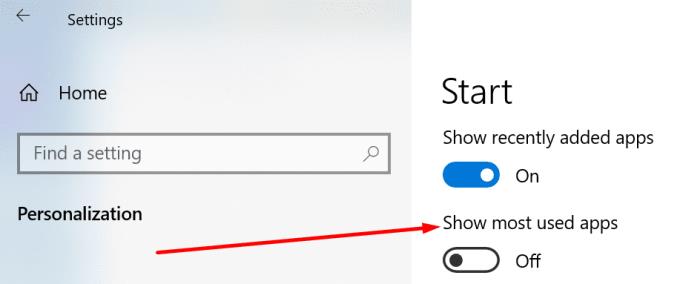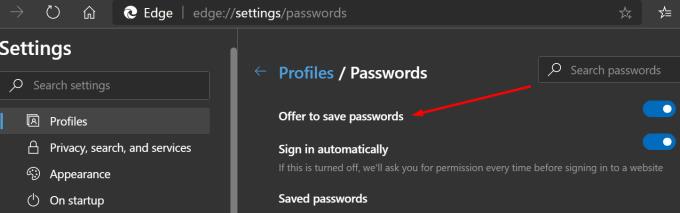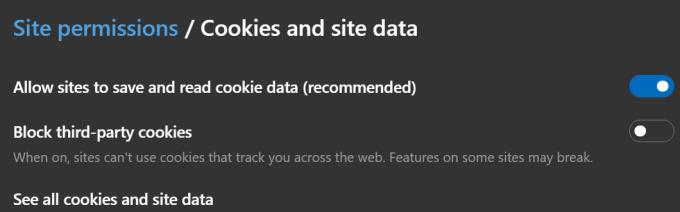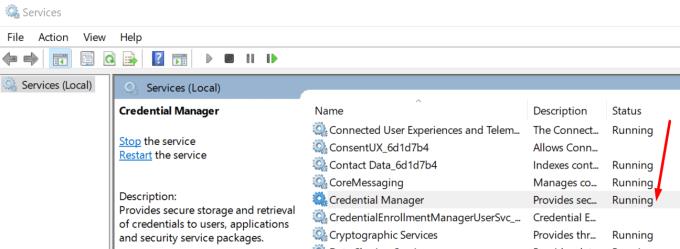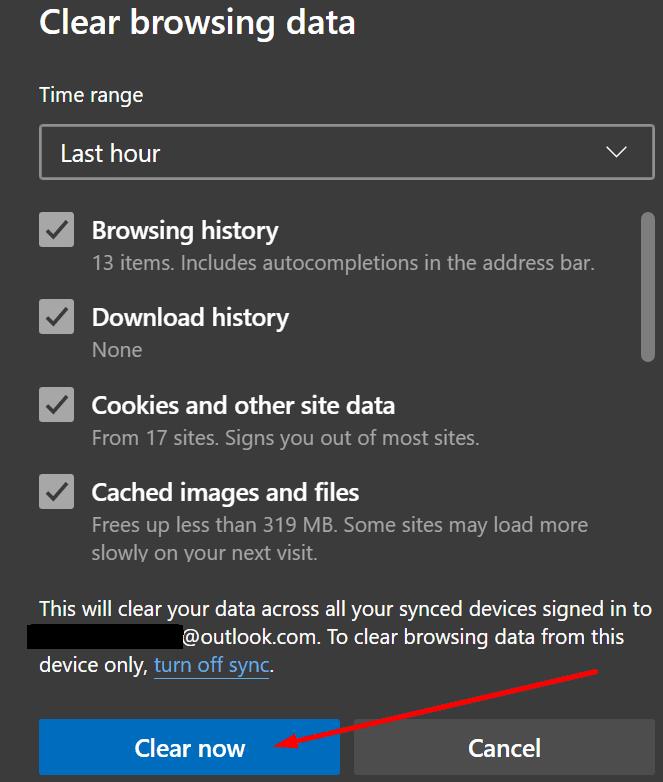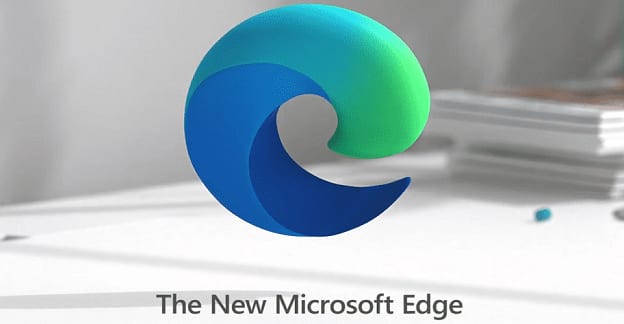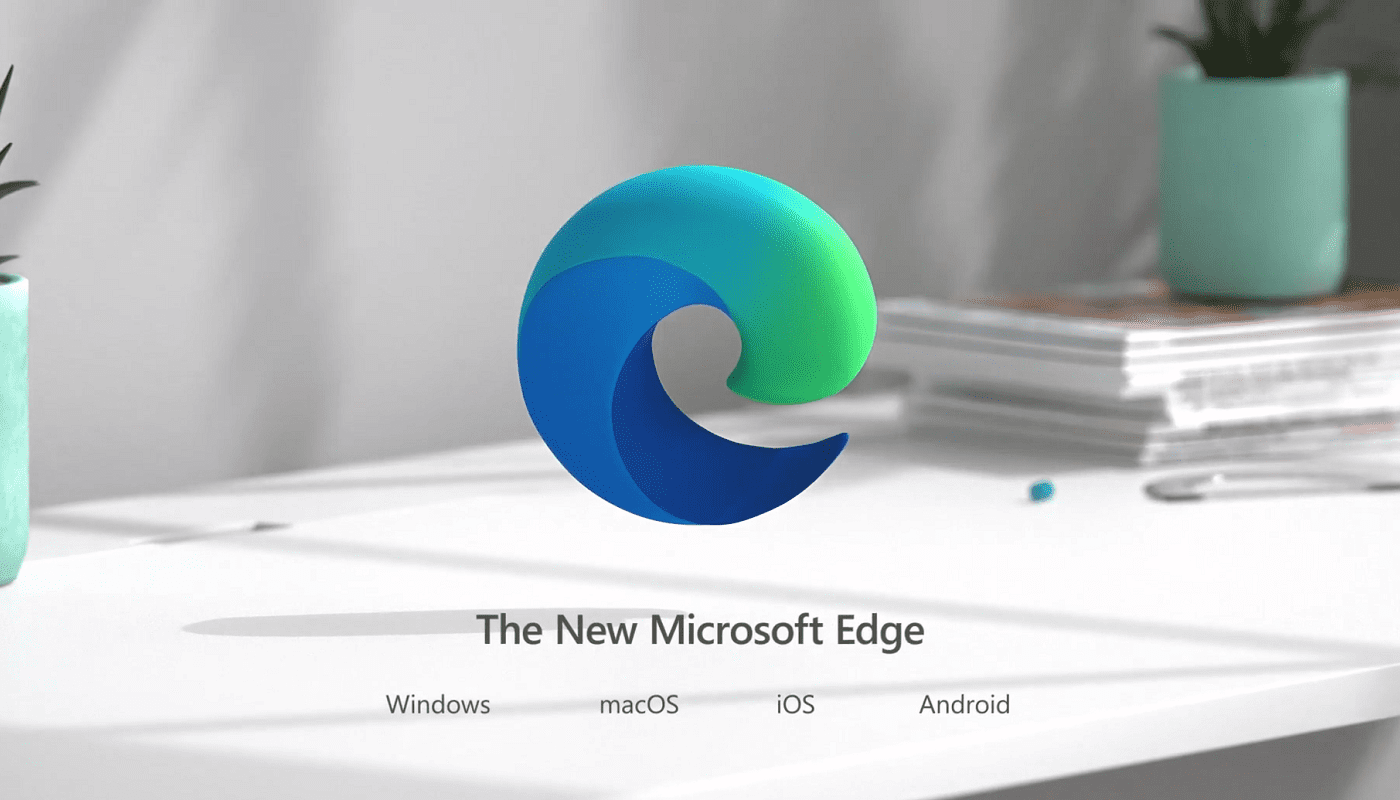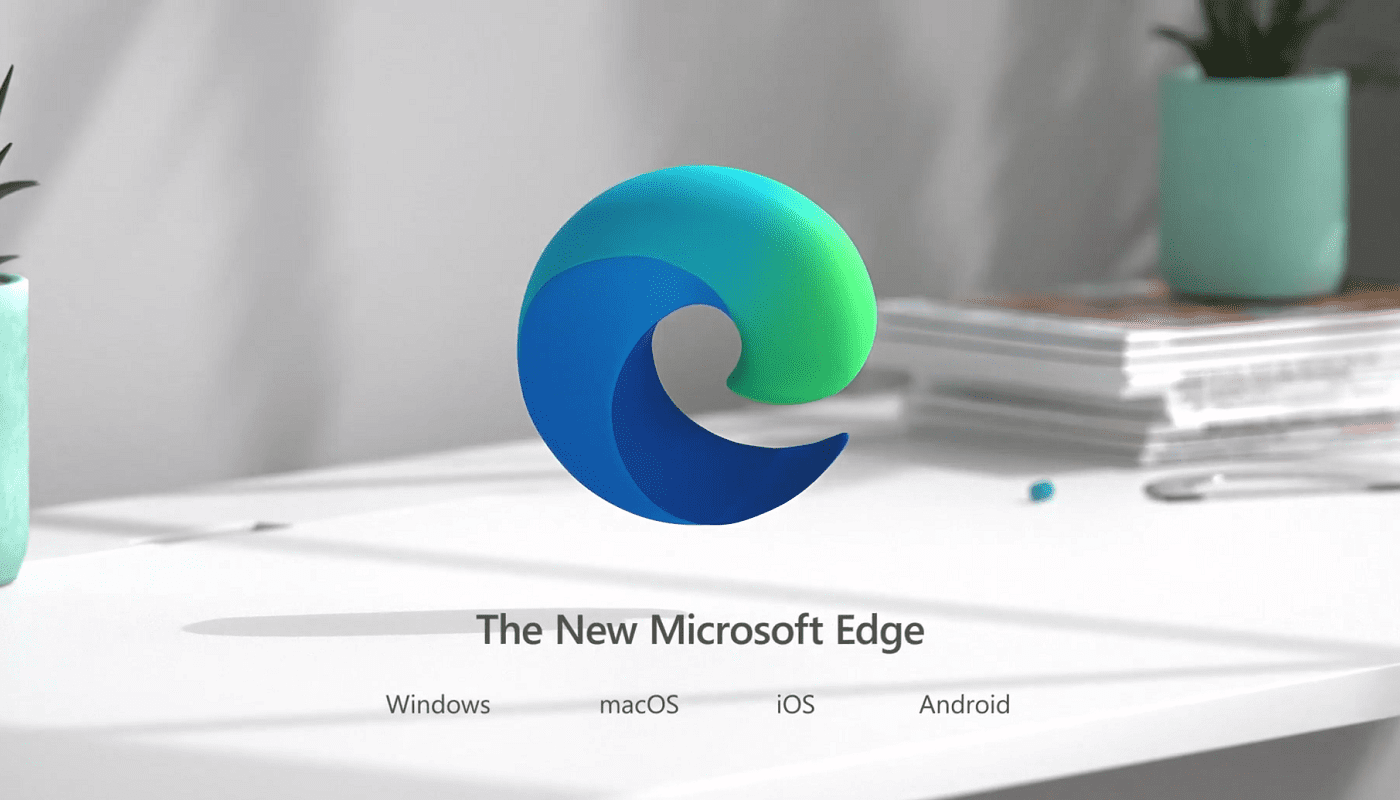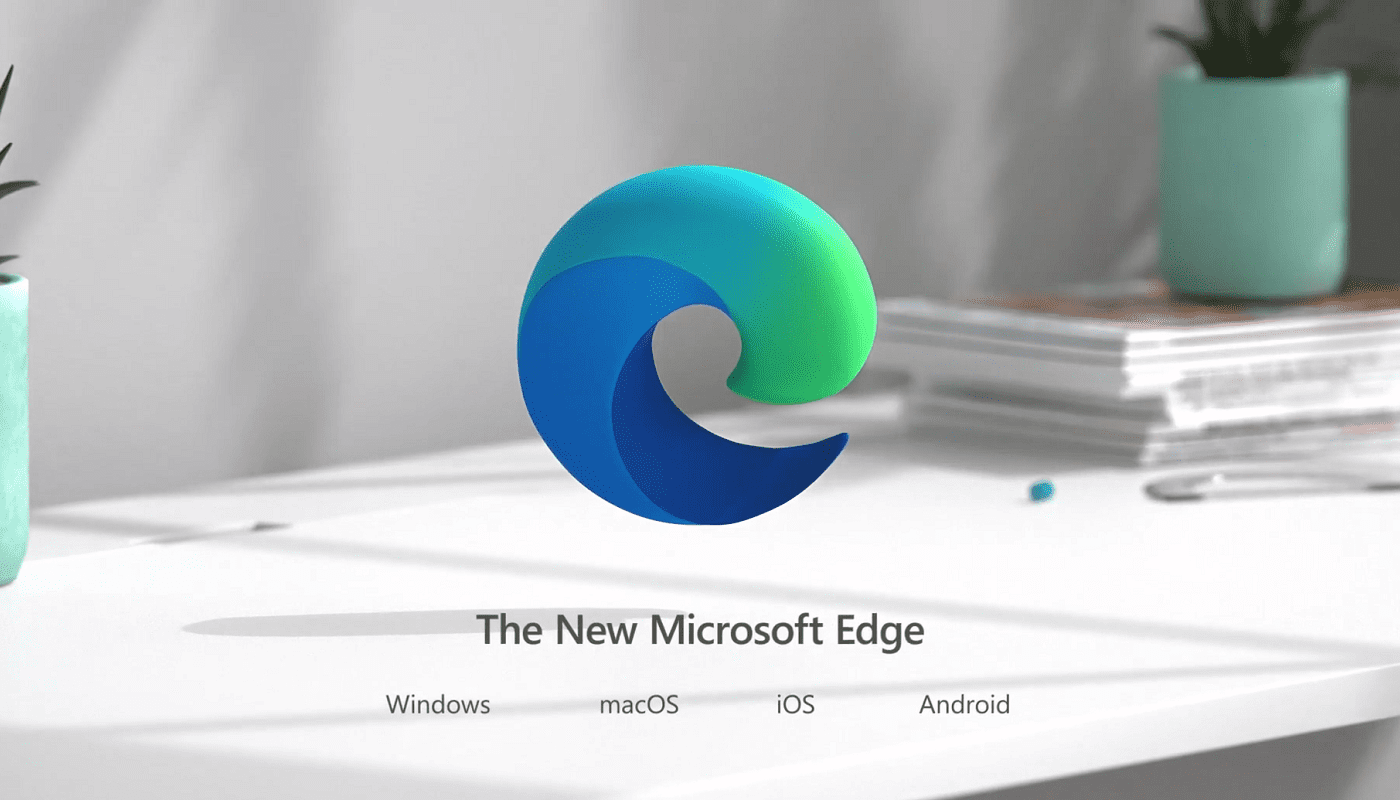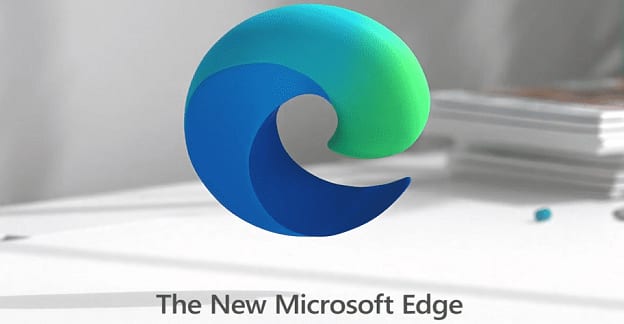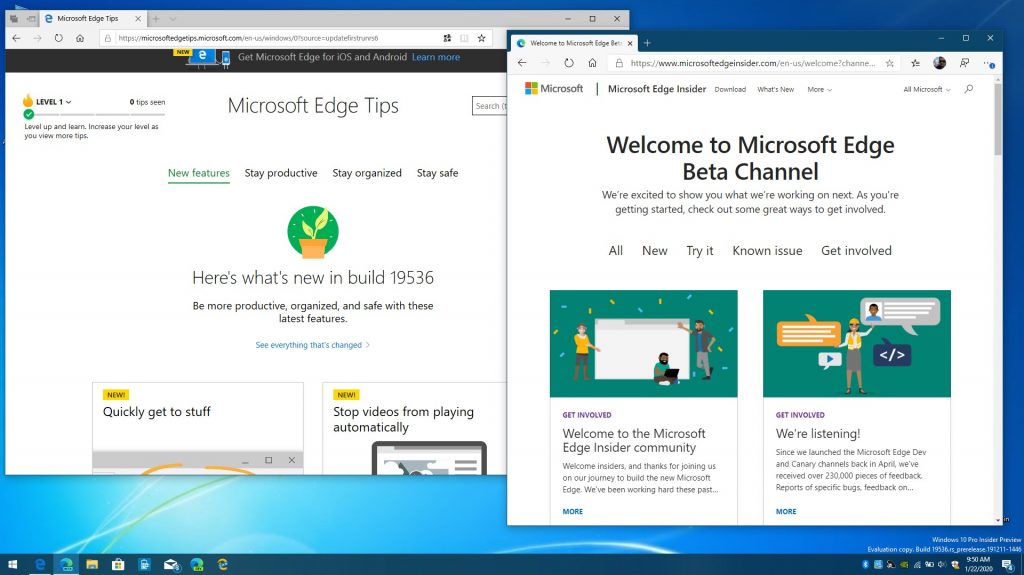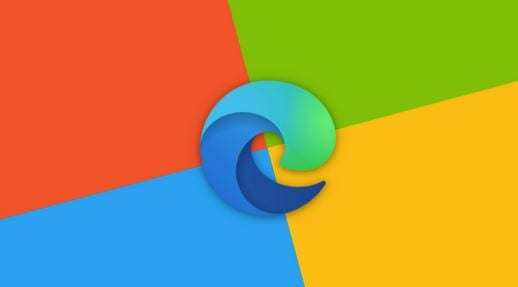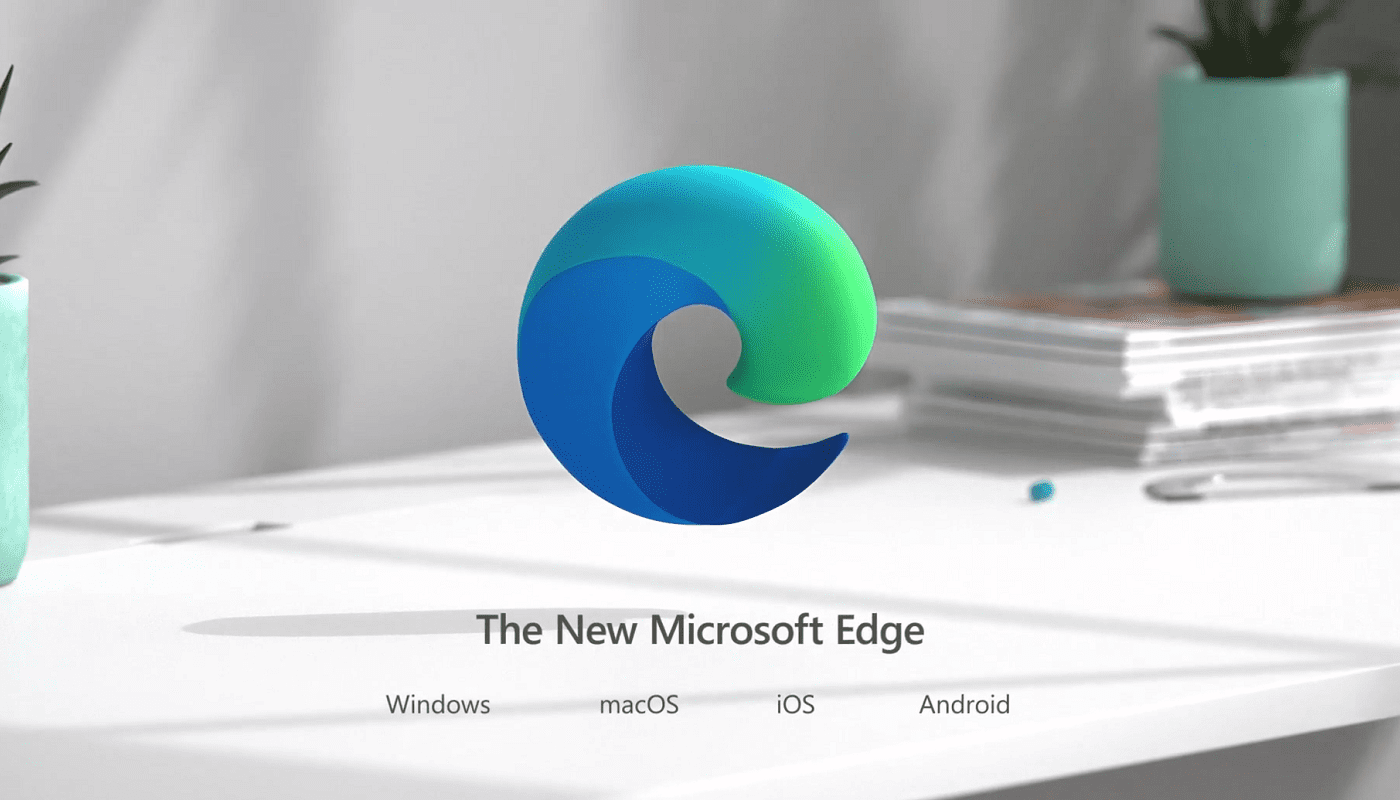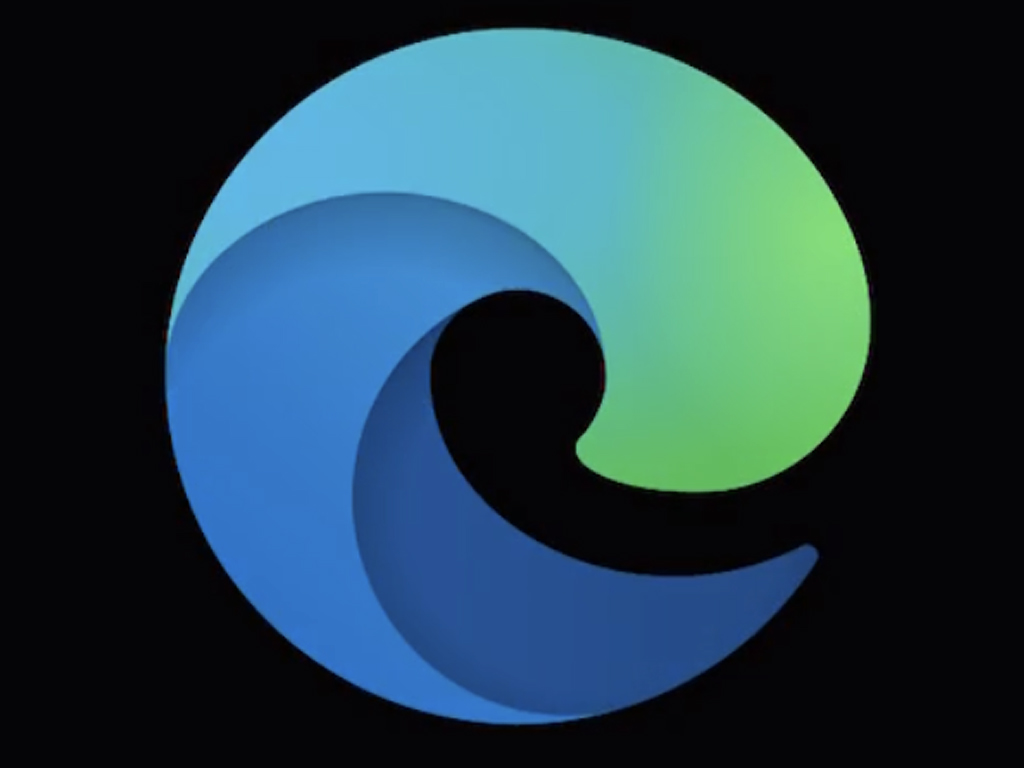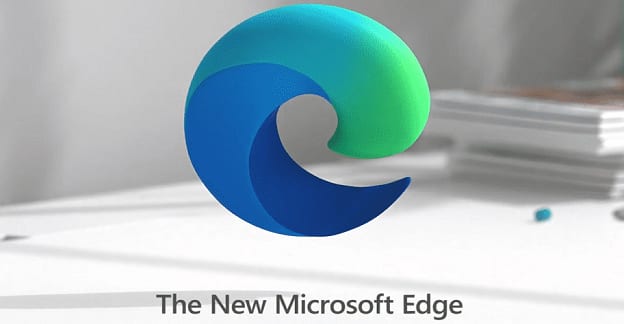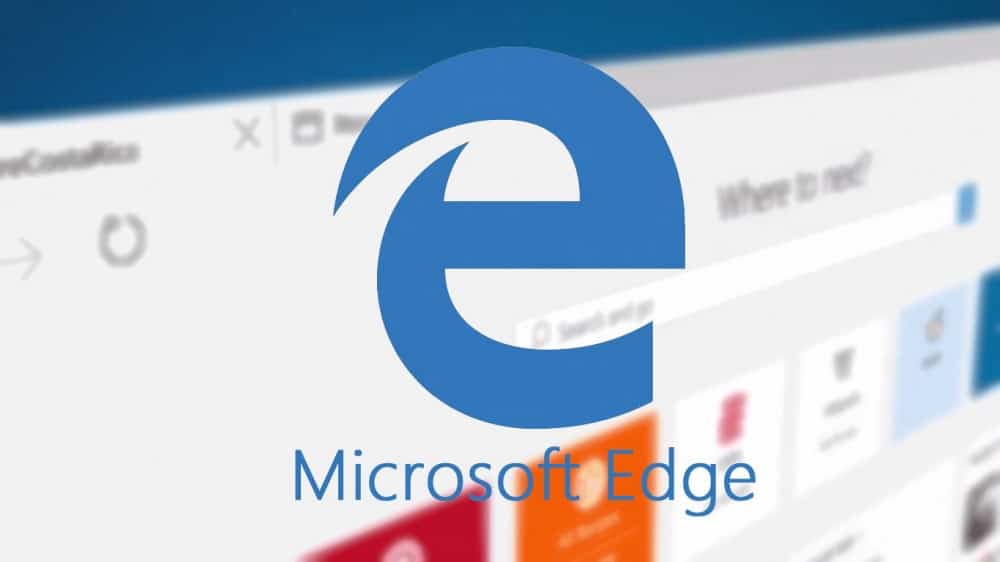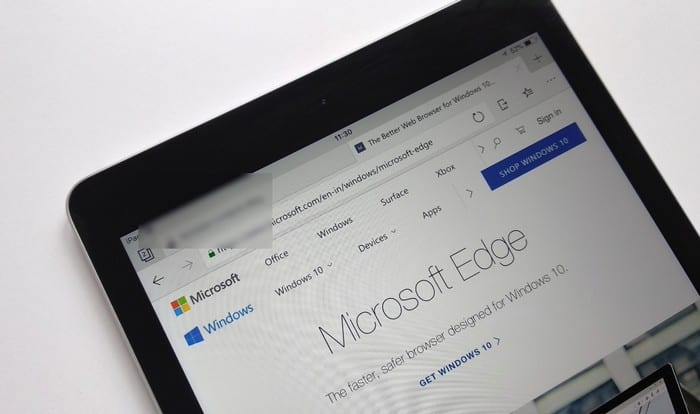Лозинке су одличан сигурносни алат који спречава неовлашћене особе да приступе разним информацијама. Али праћење свих ваших лозинки није тако лако. То је зато што просечан корисник рачунара користи 20 до 40 лозинки и управљање њима није лак задатак.
Научити све ове лозинке напамет је мало тешко — зато многи више воле да користе исту лозинку на свим својим налозима. Срећом, прегледачи сада могу да сачувају ваше корисничко име и лозинку тако да не морате да научите све своје лозинке напамет или да увек држите свеску са лозинкама при руци.
Па, ова функција чувања лозинке понекад можда неће радити и Мицрософт Едге можда неће запамтити ваше лозинке. Али постоје неки кораци за решавање проблема које можете предузети да бисте решили проблем.
Мицрософт Едге неће памтити лозинке
1. Поново омогућите Прикажи најчешће коришћене апликације
Отворите апликацију Подешавања и идите на Персонализација
Изаберите Старт и пронађите опцију Прикажи најчешће коришћене апликације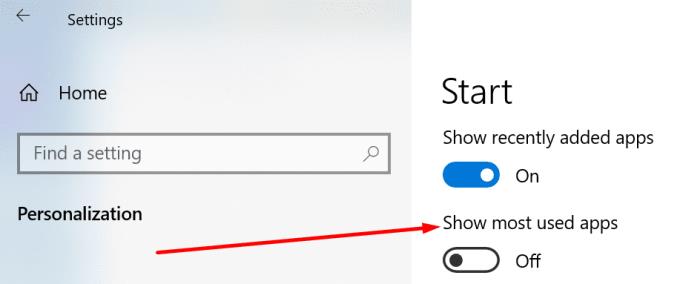
Укључите ову функцију — ако је већ омогућена, онемогућите је, а затим је поново омогућите.
2. Дозволите колачиће у Едге-у
Ако сте блокирали колачиће у Едге-у, то би такође могло да утиче на способност прегледача да сачува и запамти ваше лозинке.
Покрените претраживач и кликните на мени
Изаберите Подешавања → идите на свој профил
Омогућите Понуди да сачувате лозинку и Сачувај из уноса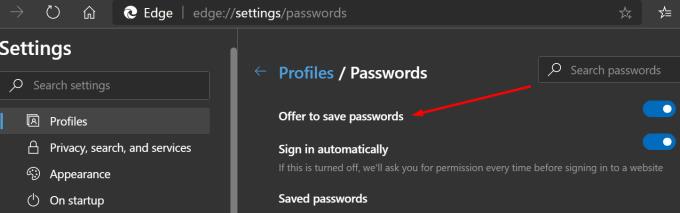
Идите на Дозволе сајта и дозволите колачиће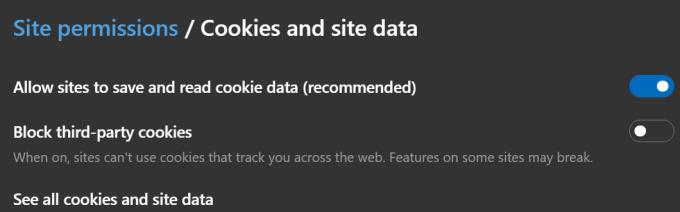
Поново покрените претраживач и проверите да ли је проблем са лозинком нестао.
3. Омогућите Мицрософт Цредентиал Манагер
Ако је Мицрософт Цредентиал Манагер онемогућен, Виндовс 10 и Едге неће моћи да приступе лозинкама које сте претходно сачували.
Да бисте решили проблем, морате да се уверите да је Цредентиал Манагер покренут.
Идите на Виндовс Сеарцх и откуцајте услуге
Отворите апликацију Услуге и пронађите менаџера акредитива
Изаберите га и уверите се да је услуга активна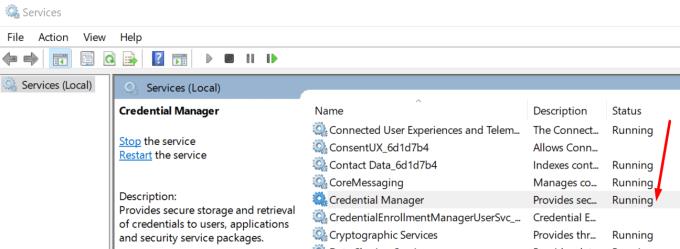
Ако је већ покренут, двапут кликните на њега, онемогућите га, а затим га поново омогућите.
4. Обришите историју прегледача и колачиће
Претходно сачувани подаци као што су колачићи, историја прегледања и друге привремене датотеке могу спречити Едге да запамти ваше лозинке. Брисање тих података би требало да помогне.
Покрените Едге, кликните на мени и изаберите Историја
Кликните на Обриши податке прегледања и изаберите своју историју, колачиће и кеш меморију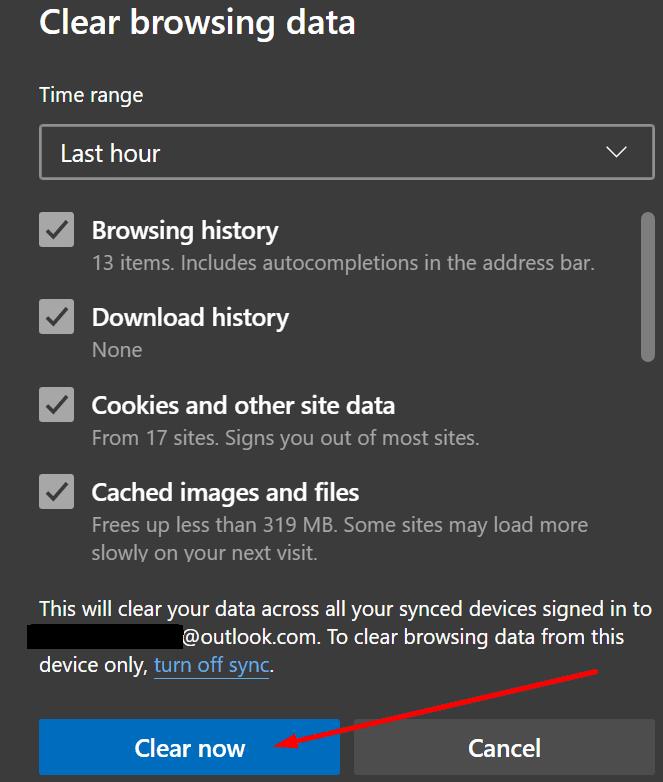
Притисните дугме Обриши одмах и поново покрените прегледач.
5. Онемогућите екстензије
Уверите се да ваша проширења или додаци не ометају Едге-ову функцију чувања лозинке. Почните тако што ћете онемогућити сва своја проширења и проверити да ли је проблем нестао.
Ако Едге може да сачува и запамти лозинке без икаквих проблема са онемогућеним екстензијама, идентификујте кривца и деинсталирајте проблематично проширење.
Ако ништа није успело, размислите о коришћењу менаџера лозинки.